Cara Menjual Musik Online di WordPress (Langkah demi Langkah)
Diterbitkan: 2023-03-02Baru-baru ini, salah satu pembaca kami bertanya apakah mungkin menjual musik online di WordPress?
Jawabannya iya. Apakah Anda menjual lagu Anda sendiri atau membuat toko musik online, Anda dapat melakukannya dengan mudah di WordPress. Menjual musik secara online adalah cara yang bagus untuk menghasilkan uang tanpa harus membayar biaya pengiriman atau produksi yang tinggi. Ini juga bisa menjadi cara mudah untuk mempromosikan band atau musik Anda sendiri, serta mengembangkan basis penggemar Anda.
Pada artikel ini, kami akan menunjukkan kepada Anda cara mudah menjual musik online di WordPress, langkah demi langkah.
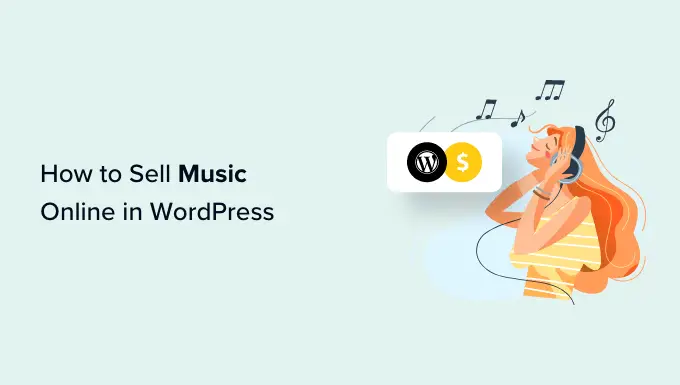
Cara Menjual Musik Online di WordPress
Cara termudah untuk menjual musik secara online adalah dengan menggunakan Easy Digital Downloads. Unduhan Digital Mudah adalah plugin WordPress eCommerce terbaik yang dirancang khusus untuk menjual produk digital termasuk musik.
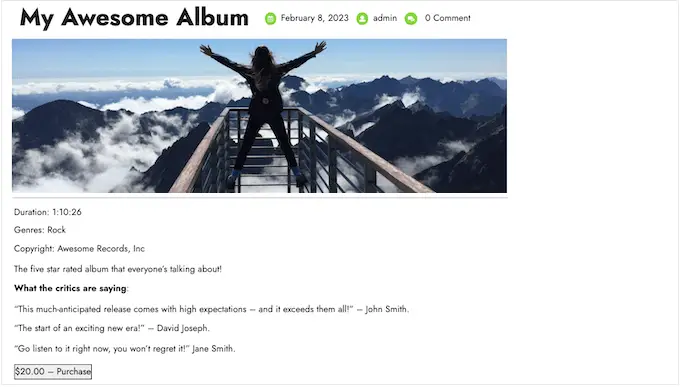
Tidak seperti plugin eCommerce umum seperti WooCommerce, Easy Digital Downloads dibuat khusus dengan fitur yang Anda perlukan untuk mempromosikan, menjual, dan mendistribusikan musik digital secara online.
Dengan cara ini, Anda tidak perlu membuang waktu untuk mengonfigurasi fitur yang tidak diperlukan untuk menjual produk digital, seperti pengaturan pengiriman dan pengelolaan inventaris.
Karena itu, mari kita lihat bagaimana Anda dapat dengan mudah menjual musik online di WordPress.
Catatan: Jika Anda juga ingin menjual salinan fisik musik Anda, seperti piringan hitam atau CD, lihat panduan kami tentang cara menyiapkan toko online.
Sebelum Anda Memulai
Sebelum Anda dapat mulai menjual musik secara online, penting bagi Anda untuk memiliki penyiapan situs WordPress.
Untuk ini, Anda memerlukan nama domain dan hosting WordPress.
Kami merekomendasikan penggunaan hosting EDD SiteGround karena dilengkapi dengan Unduhan Digital Mudah yang sudah diinstal sebelumnya.
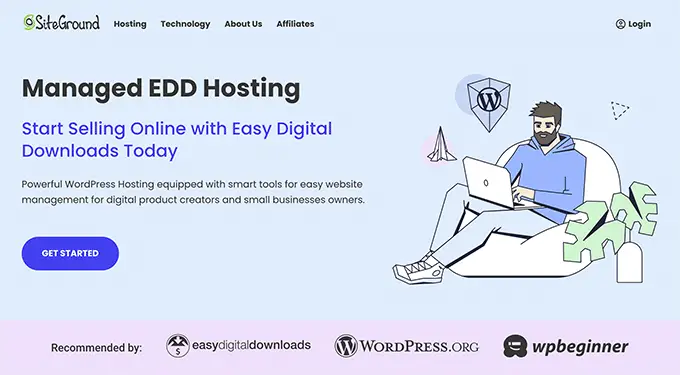
Tetapi Anda juga dapat menggunakan penyedia hosting WordPress lainnya dan ikuti petunjuk kami di bawah ini.
Langkah 1. Menyiapkan Plugin eCommerce Anda
Hal pertama yang perlu Anda lakukan adalah menginstal dan mengaktifkan plugin Easy Digital Downloads. Untuk instruksi terperinci, silakan lihat panduan kami tentang cara memasang plugin WordPress.

Setelah aktivasi, buka Unduhan »Pengaturan di dasbor WordPress.
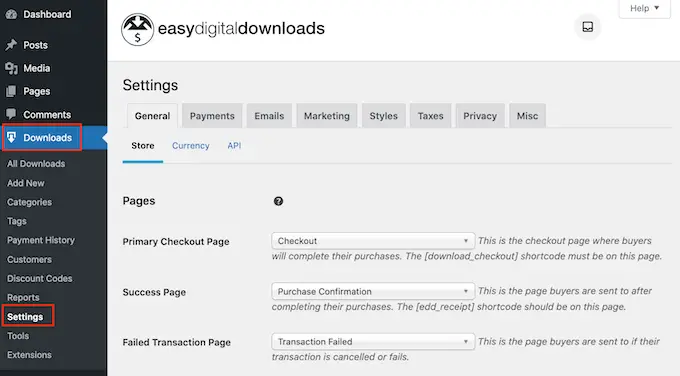
Meskipun Anda menjual musik, Anda tetap perlu mengatur lokasi toko Anda. Hal ini memungkinkan Easy Digital Downloads untuk mengisi beberapa bidang secara otomatis dalam formulir pemesanan, yang akan memudahkan penggemar untuk membeli musik Anda. Easy Digital Downloads juga akan menggunakan informasi ini untuk menghitung pajak penjualan.
Untuk menambahkan lokasi Anda, cukup buka menu tarik-turun 'Negara Bisnis'. Anda kemudian dapat memilih di mana bisnis Anda didasarkan.
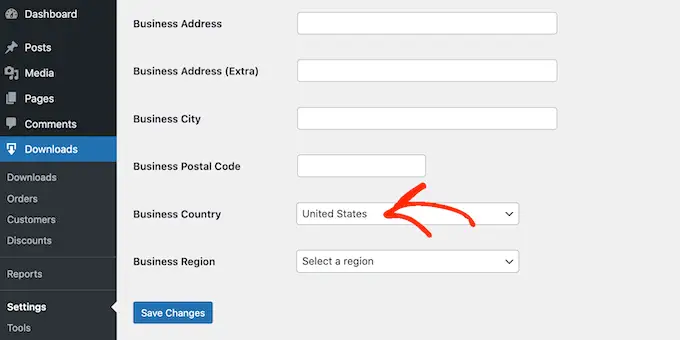
Selanjutnya, buka menu tarik-turun 'Wilayah Bisnis' dan pilih negara bagian atau provinsi tempat toko Anda beroperasi.
Setelah melakukan perubahan ini, lanjutkan dan klik Simpan Perubahan untuk menyimpan pengaturan Anda.
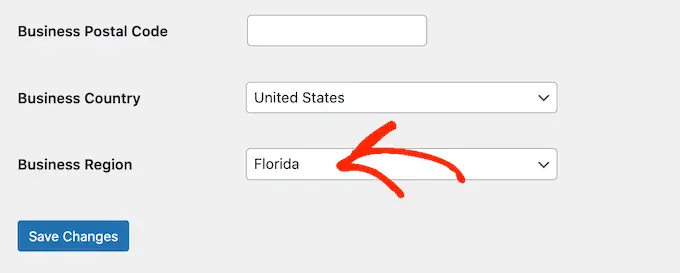
Langkah 2. Menambahkan Gateway Pembayaran ke Toko Musik Anda
Saat menjual musik secara online, Anda memerlukan cara untuk menerima pembayaran kartu kredit di WordPress.
Secara default, Easy Digital Downloads mendukung gateway pembayaran populer termasuk Stripe, PayPal, dan Amazon Payments.
Kiat Pro: Ingin menggunakan gateway pembayaran yang berbeda? Anda dapat menambahkan opsi pembayaran tambahan menggunakan ekstensi Easy Digital Download.
Untuk menambahkan gateway pembayaran ke situs web Anda, lanjutkan dan klik tab 'Pembayaran'. Kemudian pastikan tab 'Umum' dipilih.
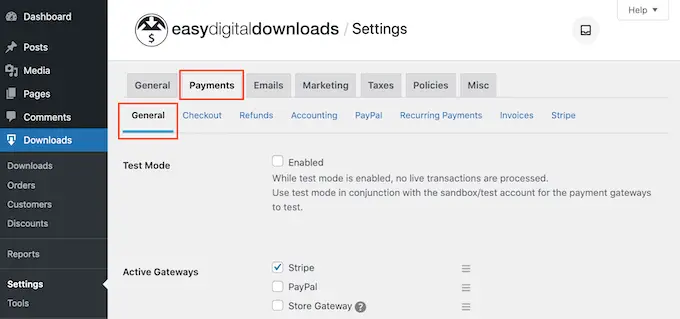
Di bagian Gateway Aktif, centang kotak di samping setiap gateway yang ingin Anda gunakan di situs web WordPress Anda.
Jika Anda mencentang lebih dari satu metode pembayaran, maka Anda harus memilih gateway default, yang akan dipilih secara otomatis saat pengunjung tiba di kasir.
Untuk membuat keputusan ini, cukup buka dropdown 'Gateway Default' dan pilih metode pembayaran yang ingin Anda gunakan. Anda dapat menggunakan gateway apa pun yang Anda inginkan, tetapi Stripe dapat menerima kartu kredit serta Apple Pay dan Google Pay. Dengan mengingat hal itu, kami merekomendasikan penggunaan Stripe sebagai gateway default Anda.
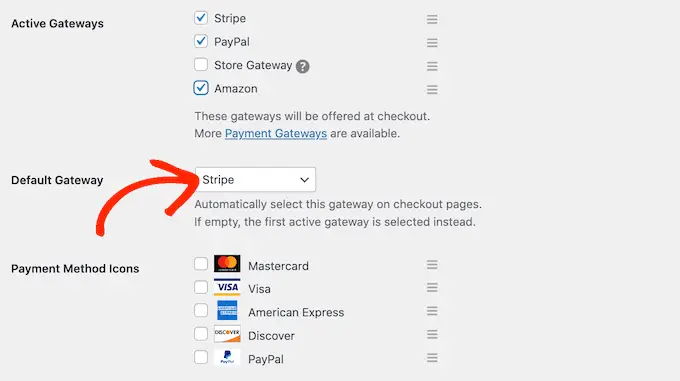
Setelah memilih satu atau lebih gateway pembayaran, klik tombol 'Simpan Perubahan'. Sekarang Anda akan memiliki akses ke beberapa tab baru tempat Anda dapat mengonfigurasi setiap gateway pembayaran.
Prosesnya akan bervariasi tergantung pada gateway mana yang Anda gunakan, tetapi Easy Digital Downloads akan memandu Anda melalui proses tersebut.
Mari gunakan Stripe sebagai contoh.
Untuk menyiapkan Stripe, cukup pilih tab 'Stripe' lalu klik 'Connect with Stripe.'
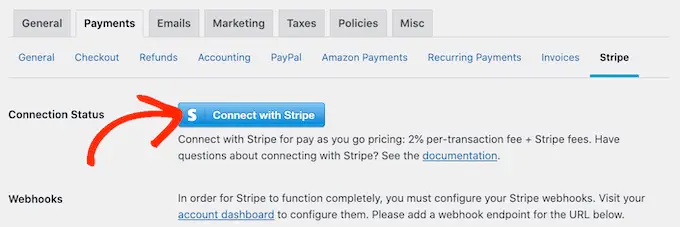
Ini meluncurkan wizard penyiapan yang akan memandu Anda melalui proses mengonfigurasi Stripe sebagai gateway pembayaran Anda.
Jika Anda menggunakan beberapa gateway pembayaran, Anda harus mengulangi langkah-langkah ini untuk menyiapkan setiap gateway secara terpisah.
Secara default Easy Digital Downloads menampilkan semua harga Anda dalam dolar AS. Setelah menyiapkan gateway pembayaran, Anda mungkin ingin mengubah mata uang yang digunakan di situs web Anda.
Untuk menampilkan harga Anda dalam mata uang apa pun selain dolar AS, cukup klik tab 'Umum'. Kemudian, pilih 'Mata Uang'.
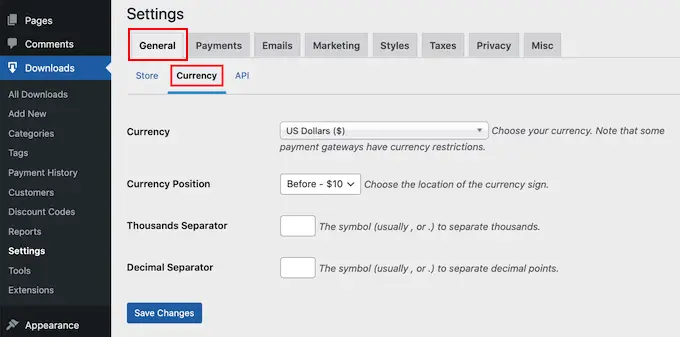
Selanjutnya, buka tarik-turun 'Mata Uang'. Anda sekarang dapat memilih mata uang yang ingin Anda gunakan di toko musik online Anda.
Ketahuilah bahwa beberapa gateway pembayaran mungkin tidak menerima setiap mata uang. Jika Anda tidak yakin, Anda selalu dapat memeriksa situs web gateway pembayaran pilihan Anda. Sebagian besar memiliki daftar semua mata uang yang mereka dukung.
Setelah selesai, klik 'Simpan Perubahan' untuk menyimpan pengaturan Anda.
Langkah 3. Ubah File Musik Anda menjadi Produk yang Dapat Diunduh
Setelah menyiapkan gateway pembayaran, Anda siap untuk mulai menambahkan musik ke toko online Anda. Dengan Easy Digital Downloads, Anda dapat menambahkan menjual satu lagu atau menambahkan beberapa file ke produk digital yang sama. Ini sempurna untuk menjual EP, album, kompilasi, dan produk lain yang memiliki banyak file audio terpisah.
Buat Produk Digital Baru
Untuk membuat produk digital, cukup pilih 'Unduhan' dari menu sebelah kiri. Kemudian, klik tombol Tambah Baru.
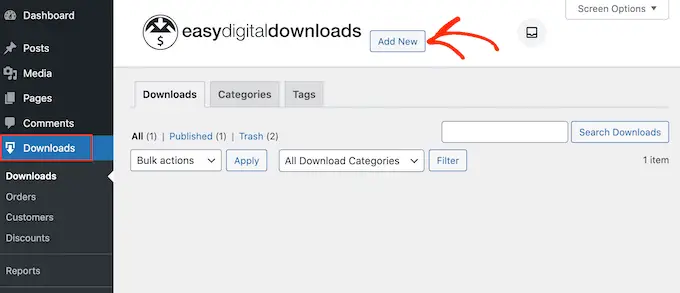
Anda sekarang dapat mengetikkan nama untuk produk. Ini akan ditampilkan di halaman produk, jadi biasanya Anda ingin menggunakan sesuatu yang deskriptif seperti judul album atau single.
Selanjutnya, ketikkan deskripsi yang akan muncul di halaman produk.
Ini harus memberi pembeli semua informasi yang mereka butuhkan untuk memutuskan apakah produk itu tepat untuk mereka. Misalnya, Anda dapat menyertakan genre, durasi, dan daftar lagu. Anda mungkin juga ingin menampilkan ulasan pelanggan, kutipan dari kritikus musik, atau peringkat bintang.

Tambahkan Kategori dan Tag
Jika Anda berencana untuk menjual musik dari berbagai artis, kategori dan tag dapat membantu pembeli menemukan apa yang mereka cari.
Kategori yang membantu dan deskriptif dapat mendorong pembeli untuk menjelajahi artis dan genre terkait, yang dapat menghasilkan lebih banyak penjualan untuk Anda. Anda bahkan dapat berkreasi dan menambahkan tag untuk berbagai karakteristik seperti suasana hati, pengaruh, atau aktivitas, seperti yang dapat Anda lihat pada gambar berikut.
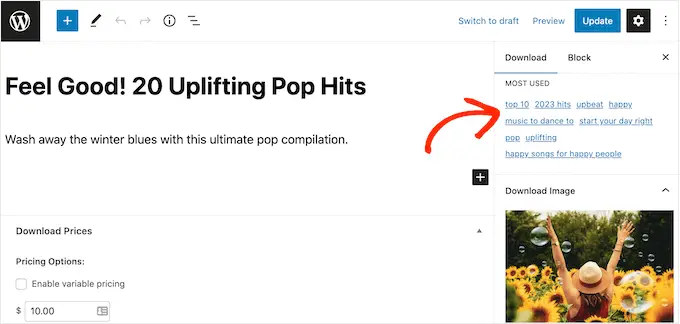
Anda dapat membuat kategori dan tag baru di kotak 'Kategori' dan 'Tag'.
Ini berfungsi mirip dengan menambahkan kategori dan tag ke halaman WordPress.
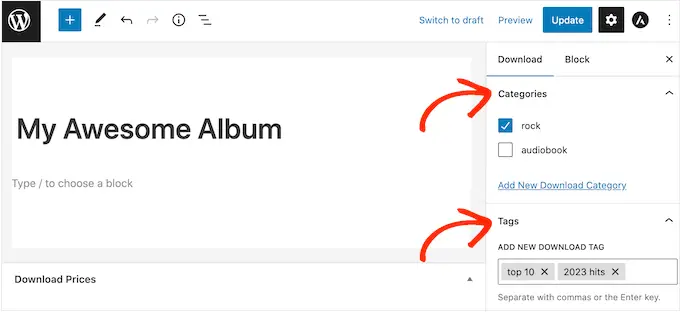
Tetapkan Harga (Atau Buat Harga Variabel)
Setelah itu, Anda ingin menetapkan harga dengan menggulir ke bagian Unduh Harga.
Di sini, ketikkan berapa banyak pengunjung harus membayar sebelum mereka dapat mengunduh produk digital.
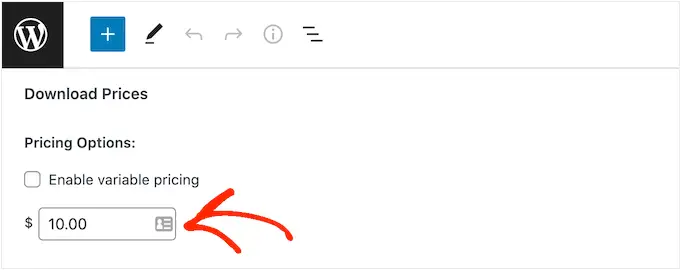
Sebagian besar waktu Anda ingin menagih jumlah tetap, tetapi Unduhan Digital Mudah juga mendukung harga variabel.
Anda mungkin menggunakan harga variabel untuk menjual versi berbeda dari produk digital yang sama. Misalnya, Anda dapat membuat album tambahan dengan lagu tambahan, atau memiliki beberapa versi single dengan lagu bonus berbeda.
Jika Anda ingin menjual variasi, pilih kotak centang 'Aktifkan penetapan harga variabel'. Ini menambahkan bagian baru tempat Anda dapat mulai membuat variasi.
Untuk saat ini, cukup ketik judul dan harga untuk setiap variasi.
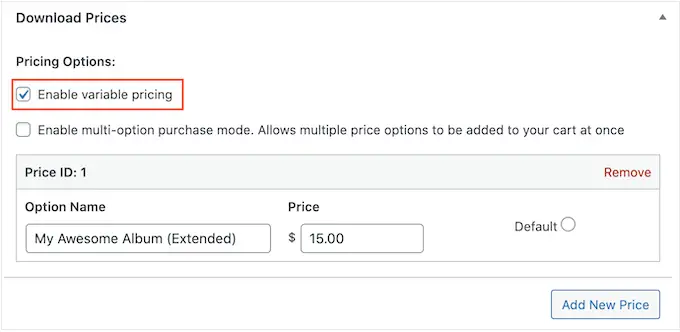
Untuk menambahkan lebih banyak variasi, cukup klik 'Tambah Harga Baru.' Ini menambahkan bagian lain di mana Anda dapat mengetikkan judul dan harga.
Setelah selesai, Anda harus menyetel variasi default, yang akan dipilih saat pengunjung pertama kali membuka halaman produk. Cukup centang tombol radio di sebelah variasi yang ingin Anda gunakan.
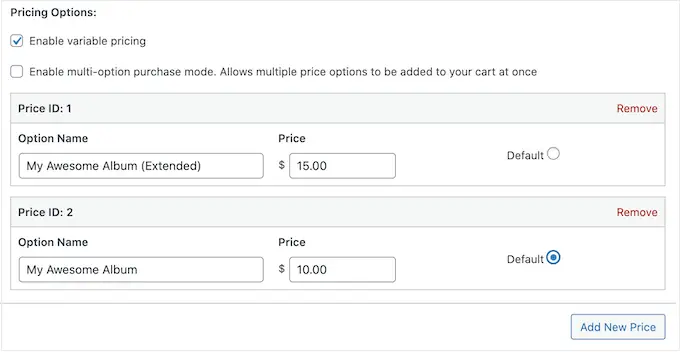
Tambahkan File Audio Anda
Anda sekarang siap untuk mulai mengupload audio, yang dapat berupa satu file atau beberapa trek audio terpisah.
Dalam hal musik, WordPress mendukung mp3, ogg, dan wav. WordPress juga mendukung m4a, meskipun format ini mungkin tidak berfungsi di semua browser.
Kiat Pro: Jika Anda ingin menjual musik dalam jenis file yang tidak didukung WordPress, lihat panduan kami tentang cara mengizinkan jenis file tambahan di WordPress.
Anda sekarang dapat menggulir ke bagian Unduh File dan klik ikon 'Unggah File'.
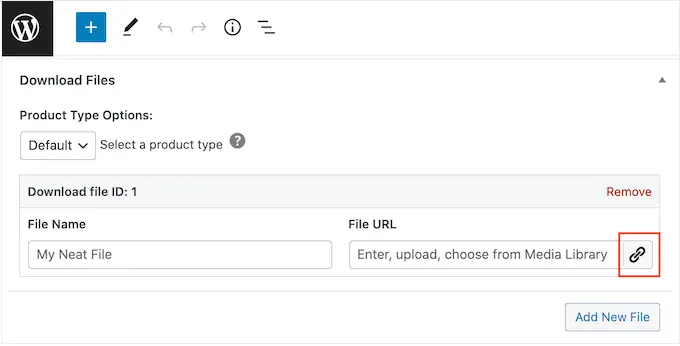
Sekarang cukup pilih lagu dari perpustakaan media, atau unggah file baru dari komputer Anda.
Setelah itu selesai, ketikkan judul ke dalam bidang 'Nama File'. Ini akan terlihat oleh pembelanja, jadi biasanya Anda ingin menggunakan judul lagu. Namun, Anda juga dapat menambahkan informasi tambahan seperti nama artis.
Jika Anda ingin menambahkan beberapa trek ke produk digital, klik 'Tambahkan File Baru.' Ini menambahkan bagian tempat Anda dapat mengunggah file lain.
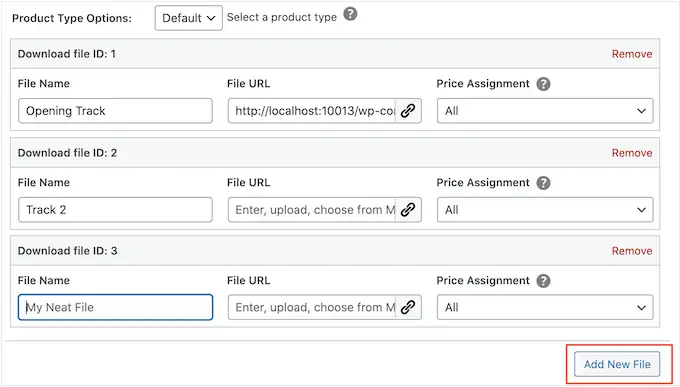
Cukup ulangi langkah-langkah ini untuk mengunggah semua file yang ingin Anda masukkan ke dalam produk digital.
Selesaikan Pengaturan Harga Variabel (Opsional)
Apakah Anda mengaktifkan harga variabel di langkah sebelumnya? Jika Anda menjual versi berbeda dari produk yang sama, Anda harus memilih file mana yang akan disertakan di setiap variasi.
Misalnya, Anda dapat merilis 'My Awesome Album' dengan 10 lagu, dan 'My Awesome Album Extended Edition' dengan 12 lagu.
Catatan: Jika Anda menetapkan satu harga, lanjutkan ke bagian berikutnya.
Di kolom 'Penetapan Harga', Anda akan melihat bahwa setiap file audio disetel ke 'Semua' secara default. Ini berarti itu termasuk dalam setiap variasi.
Untuk mengubahnya, cukup buka dropdown 'Penetapan Harga' file dan pilih variasi yang perlu dibeli pelanggan, untuk mendapatkan file audio ini.
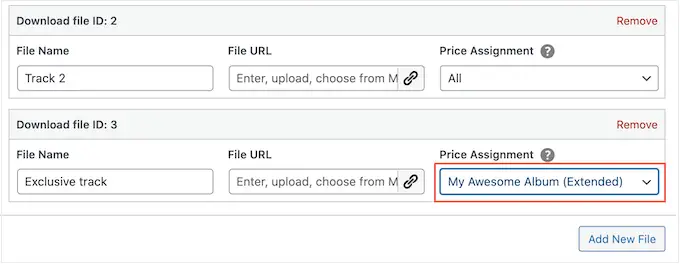
Cukup ulangi langkah-langkah ini untuk membuat variasi unik dengan daftar lagu yang berbeda.
Lindungi Musik Anda Dengan Menetapkan Batas Unduhan
Secara default, pelanggan dapat mendownload produk sebanyak yang mereka inginkan setelah membelinya. Ini dapat berguna jika orang tersebut secara tidak sengaja menghapus unduhannya, atau mereka ingin mendengarkan trek di beberapa perangkat seperti ponsel cerdas, tablet, dan komputer.
Namun, menawarkan unduhan tanpa batas dapat membuat Anda rentan terhadap penipuan. Misalnya, pelanggan mungkin membagikan tautan unduhan langsung mereka dengan lusinan orang lain, yang kemudian mengunduh musik Anda secara gratis.
Dengan mengingat hal itu, Anda mungkin ingin menyetel batas pengunduhan file yang wajar dengan mengetik di bidang 'Batas Pengunduhan File'.
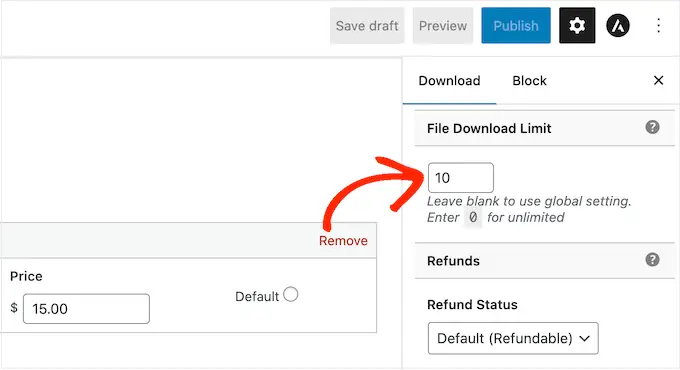
Catatan: Jika Anda menyetel nilai ini terlalu rendah, pelanggan terkadang dapat menghubungi Anda untuk meminta unduhan tambahan. Jika ada alasan sebenarnya mengapa mereka perlu mengunduh ulang file tersebut, maka Anda cukup mengirim ulang tanda terima pembelian dengan membuka Unduhan »Riwayat Pembayaran di dasbor WordPress Anda.
Buat Kebijakan Pengembalian Dana
Semoga setiap orang yang membeli musik Anda akan senang dengan pembelian mereka. Namun, tetap cerdas untuk memikirkan bagaimana Anda akan menangani pengembalian uang.

Jika Anda menggulir ke bagian 'Pengembalian Dana' di menu sebelah kiri, Anda akan melihat bahwa Easy Digital Downloads menawarkan pengembalian dana 30 hari kepada pelanggan Anda secara default.
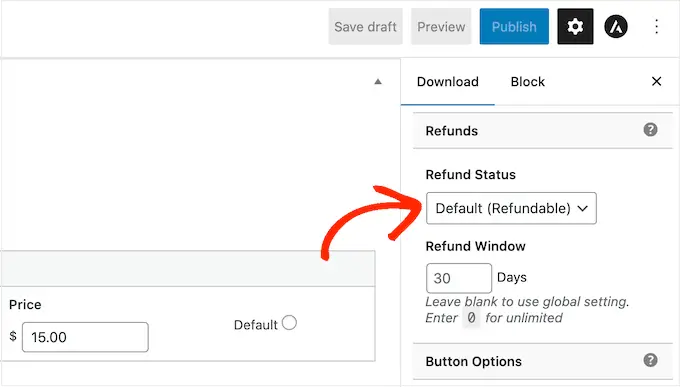
Jika Anda ingin memberi pelanggan lebih banyak atau lebih sedikit waktu untuk mengklaim pengembalian dana, cukup ketik nomor baru di bidang 'Jendela Pengembalian Dana'.
Kebijakan pengembalian dana yang murah hati dapat membuat pelanggan melihat situs Anda dapat dipercaya dan adil, yang dapat membuat Anda mendapatkan lebih banyak penjualan. Ini juga akan membantu mengubah pengunjung yang ragu-ragu menjadi pelanggan pertama kali.
Memberikan pelanggan yang tidak puas uang mereka kembali adalah bagian besar dari layanan pelanggan yang baik. Bahkan jika mereka tidak menyukai pembelian mereka, proses pengembalian dana yang mudah masih dapat meyakinkan orang untuk membeli dari Anda di masa mendatang.
Oleh karena itu, kami menyarankan untuk menawarkan pengembalian dana jika memungkinkan. Namun, jika Anda tidak ingin memberikan pengembalian dana, buka tarik-turun 'Status pengembalian dana' dan pilih 'Tidak Dapat Dikembalikan'.
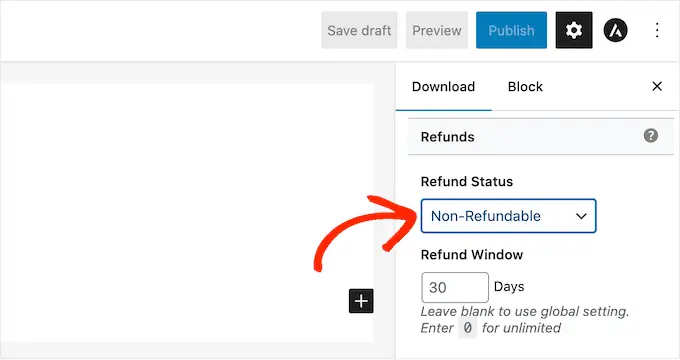
Unggah Cover Art Album atau Lagu Anda
Setelah selesai, Anda harus menambahkan gambar produk. Ini biasanya akan menjadi sampul depan album atau single, atau logo musisi.
Kiat Pro: Jika Anda belum memiliki gambar produk, Anda dapat membuatnya menggunakan perangkat lunak desain web seperti Canva.
Untuk menambahkan gambar produk, cukup gulir ke bagian Unduh Gambar lalu klik tautan 'Atur Unduh Gambar'.
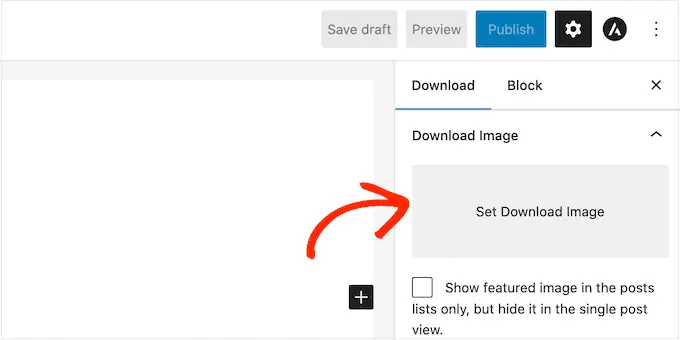
Ini meluncurkan perpustakaan media WordPress tempat Anda dapat memilih gambar atau mengunggah file baru dari komputer Anda.
Tambahkan Petunjuk Unduhan
Terakhir, Anda mungkin ingin menambahkan beberapa petunjuk pengunduhan, yang akan muncul di halaman konfirmasi pesanan.
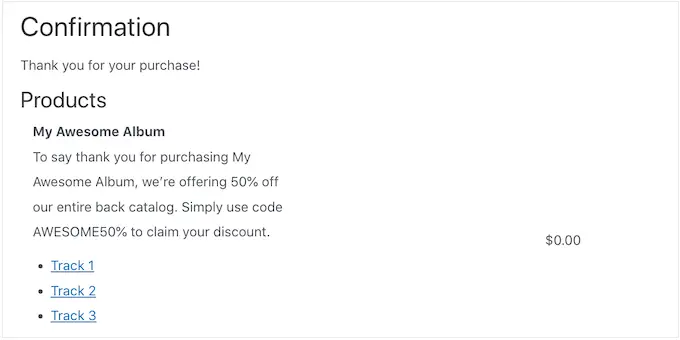
Mereka juga akan ditambahkan ke bagian bawah email tanda terima pembelian yang diterima pelanggan saat mereka membeli dari situs Anda.
Anda dapat menggunakan bagian ini untuk berbagi informasi teknis, seperti format file atau program yang kompatibel dengannya. Namun, Anda juga dapat menulis ucapan terima kasih, atau bahkan membagikan fasilitas eksklusif seperti kode kupon.
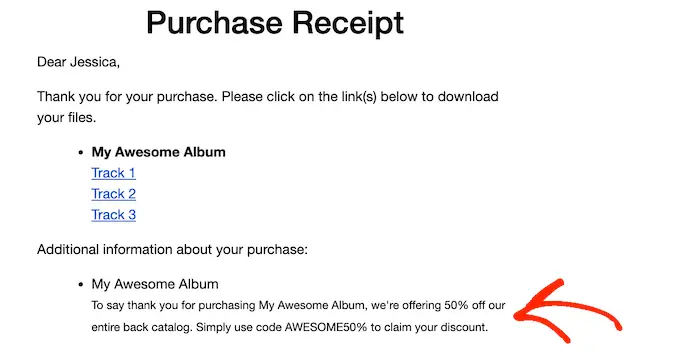
Apa pun informasi yang ingin Anda bagikan, lanjutkan dan ketikkan ke dalam kotak 'Unduh Petunjuk'.
Setelah selesai, Anda dapat melanjutkan dan mengklik tombol 'Publikasikan' untuk membuat unduhan digital langsung.
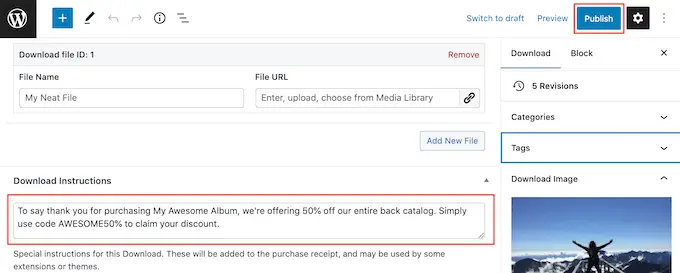
Langkah 4. Sesuaikan Email Unduhan Digital Anda
Setiap kali seseorang membeli musik dari toko Anda, Easy Digital Downloads akan mengirimkan email kepada mereka.
Di dalam email, mereka akan menemukan tautan unduhan ke musik yang mereka beli.
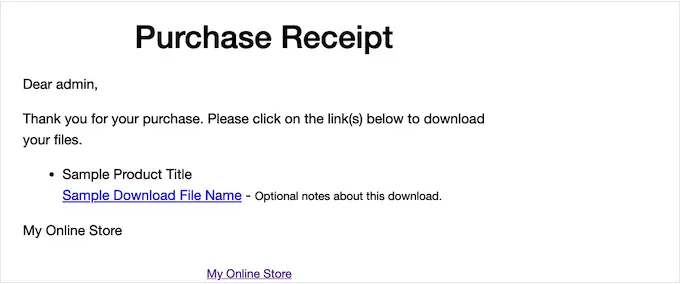
Meskipun email ini memiliki semua yang dibutuhkan pelanggan secara default, ada baiknya untuk menyesuaikannya. Misalnya, Anda dapat membantu menonjolkan email Anda dengan menambahkan branding dan logo Anda sendiri.
Untuk menyesuaikan email default, buka Unduhan »Pengaturan . Kemudian klik pada tab 'Email'.
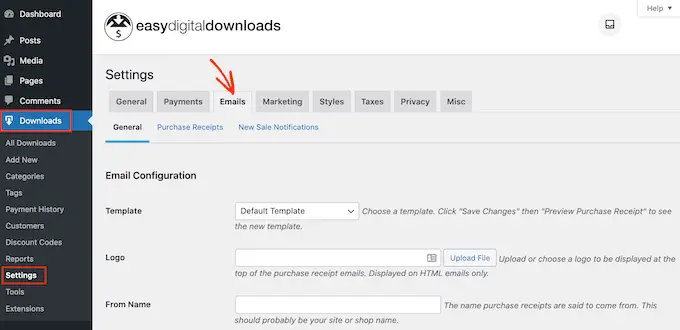
Tambahkan Logo dan Branding Anda Sendiri
Anda mungkin ingin memulai dengan menambahkan logo ke email konfirmasi pembelian.
Logo ini muncul di bagian atas layar, sehingga pelanggan dapat langsung melihat email pembelian dari siapa.
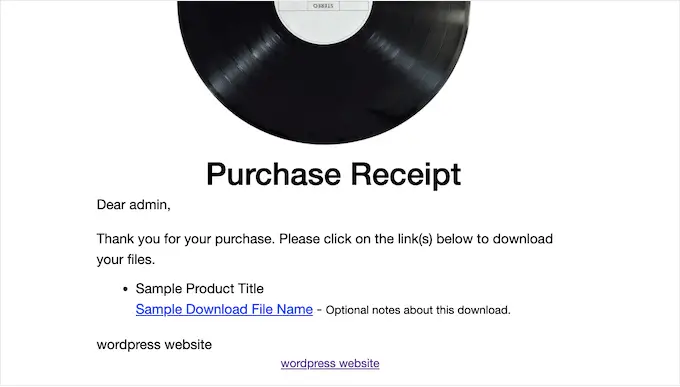
Untuk menambahkan logo, klik tombol 'Unggah File'. Anda sekarang dapat memilih gambar dari perpustakaan media WordPress atau mengunggah file dari komputer Anda.
Ubah Nama dan Email 'Dari'
Anda juga dapat menambahkan 'Dari Nama' yang akan muncul di kotak masuk pelanggan. Karena itu, Anda ingin menggunakan sesuatu yang akan dikenali pelanggan seperti nama band atau toko musik online Anda.
Anda juga perlu menambahkan 'Dari Email', yang akan berfungsi sebagai alamat 'dari' dan 'balas ke'.
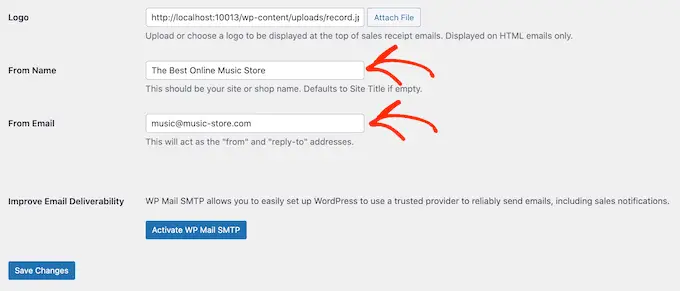
Beberapa pelanggan mungkin membalas email tanda terima pembelian. Misalnya, jika mereka mengalami masalah saat mengunduh musik Anda, mereka dapat menghubungi Anda dengan mengeklik 'Balas'.
Oleh karena itu, sebaiknya gunakan alamat email bisnis yang sering Anda periksa.
Tingkatkan Pengiriman Email Anda
Jika pembeli tidak mendapatkan email tanda terima pembelian, mereka tidak akan dapat mengunduh musik yang baru saja mereka beli.
Ini adalah pengalaman pelanggan yang buruk, jadi pastikan email tanda terima pembelian tiba di kotak masuk pembeli dan bukan di folder spam mereka. Oleh karena itu, kami merekomendasikan penggunaan WP Mail SMTP untuk meningkatkan tingkat keterkiriman email.
Cukup klik tombol 'Instal & Aktifkan WP Mail SMTP' lalu ikuti petunjuk di layar untuk mengonfigurasi plugin gratis. Untuk informasi lebih lanjut, silakan lihat panduan langkah demi langkah kami tentang cara memperbaiki masalah WordPress tidak mengirim email.
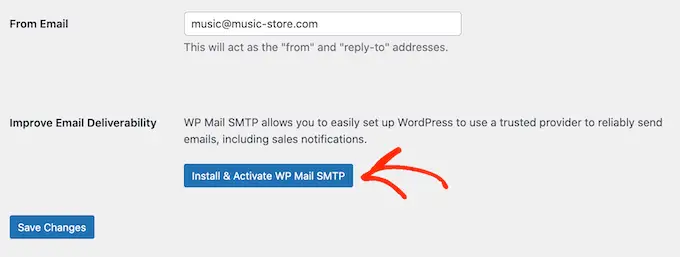
Setelah selesai, jangan lupa klik tombol 'Simpan Perubahan'.
Tulis Email Pembelian Anda
Setelah semua itu, klik tab 'Struk Pembelian'.
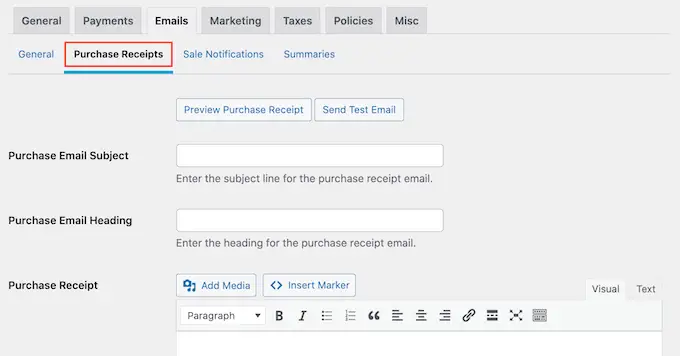
Di layar ini, Anda dapat mengetikkan subjek email, menambahkan tajuk, dan juga mengubah teks isi email.
Anda cukup mengetikkan teks yang ingin Anda kirim ke setiap pelanggan. Namun, Anda dapat membuat email yang lebih bermanfaat dan dipersonalisasi dengan menggunakan fitur Email Bersyarat.
Email Bersyarat menggunakan 'tag template' untuk mempersonalisasi pesan Anda. Tag template ini berubah berdasarkan faktor-faktor seperti nama pembeli, jumlah yang mereka bayar untuk mengunduh musik, dan kode kupon apa pun yang mereka gunakan untuk pembelian.
Ketika Easy Digital Downloads mengirim email, itu akan secara otomatis mengganti tag template dengan nilai sebenarnya.
Untuk melihat semua tag berbeda yang dapat Anda gunakan, cukup gulir ke bagian bawah halaman.
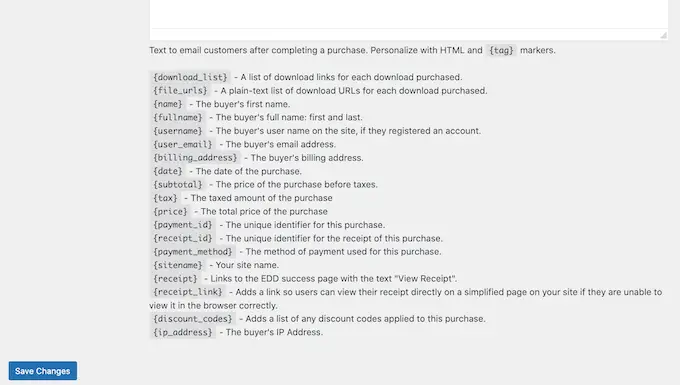
Uji Email Tanda Terima Pembelian Anda
Setelah selesai melakukan perubahan, Anda mungkin ingin mengirim email percobaan untuk memeriksa tampilan pesan bagi pelanggan Anda.
Cukup klik tombol 'Kirim Email Percobaan' dan Easy Digital Downloads akan mengirim email ke alamat email admin Anda.
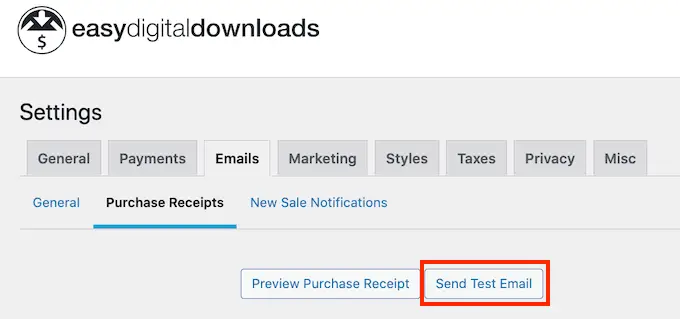
Saat Anda puas dengan tampilan email tanda terima pembelian, Anda dapat melanjutkan dan mengeklik tombol 'Simpan Perubahan'.
Langkah 5. Uji Download Musik Digital Anda
Setelah semua itu, ada baiknya menguji unduhan digital untuk melihat apakah ada masalah atau apa pun yang ingin Anda ubah.
Aktifkan Pembelian Uji Coba
Untuk memulai, Anda harus memasukkan Unduhan Digital Mudah ke mode uji sehingga Anda dapat membeli produk tanpa harus memasukkan informasi pembayaran apa pun.
Di dasbor WordPress, buka Unduhan »Pengaturan lalu klik 'Pembayaran.'
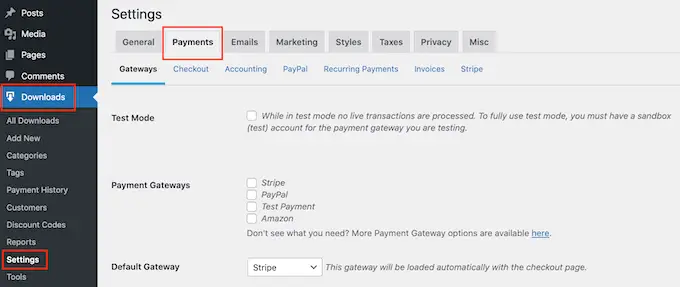
Pada layar ini, centang kotak di sebelah 'Test Mode'.
Selanjutnya, pilih 'Store Gateway' karena ini memungkinkan Anda melakukan pembelian tanpa mengetikkan informasi kartu kredit atau debit.
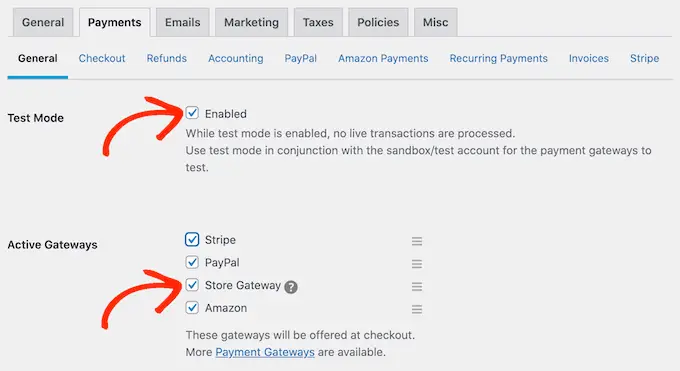
Setelah itu, klik 'Simpan Perubahan' untuk menyimpan pengaturan Anda.
Lakukan Pembelian Percobaan
Sekarang Anda dalam mode uji coba, buka Unduhan »Unduhan dan arahkan mouse Anda ke produk yang ingin Anda uji.
Saat muncul, klik tautan 'Lihat'.
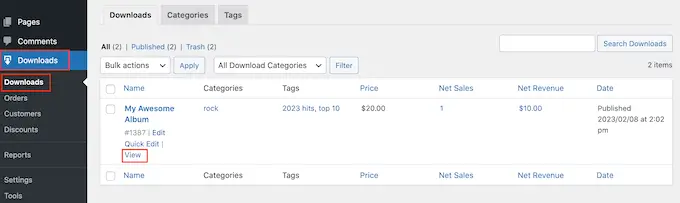
Ini membuka halaman produk item.
Untuk melanjutkan dan melakukan pembelian percobaan, klik tombol 'Beli'.
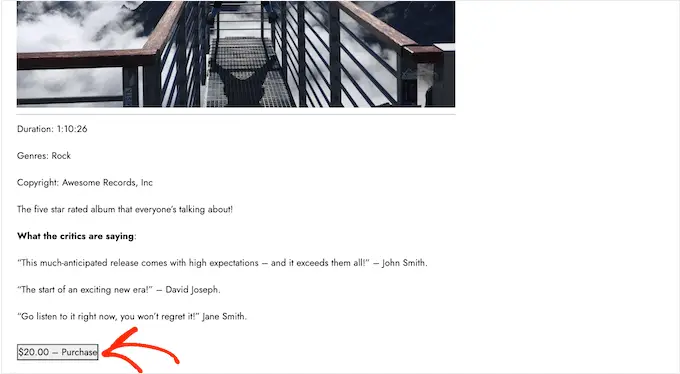
Unduhan Digital Mudah sekarang akan menambahkan produk ini ke keranjang belanja Anda.
Untuk melanjutkan, klik tombol 'Checkout'.
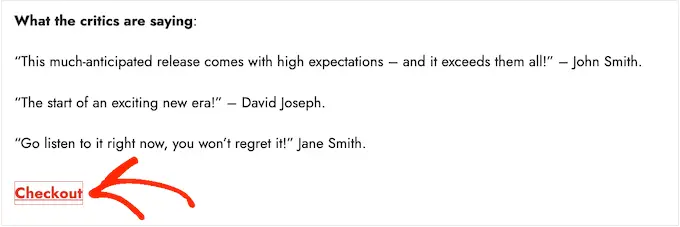
Di bawah 'Pilih metode pembayaran', klik untuk memilih tombol radio di samping 'Gateway Toko.'
Anda sekarang dapat mengetikkan nama dan alamat email Anda. Easy Digital Downloads akan mengirimkan tanda terima pembelian ke alamat ini, jadi Anda harus menggunakan alamat email asli yang dapat Anda akses.
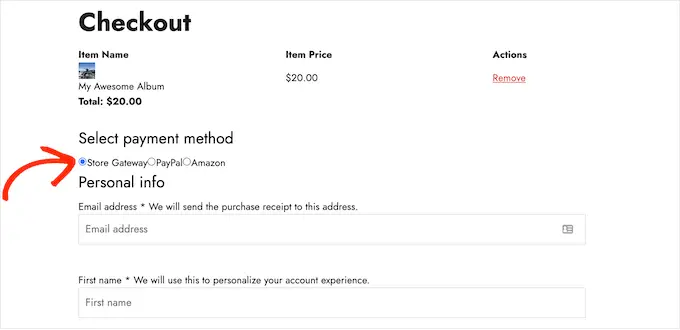
Setelah beberapa saat, Anda akan mendapatkan email konfirmasi pembelian yang berisi link untuk mendownload setiap lagu yang ada di produk digital tersebut.
Jika semuanya berjalan seperti yang diharapkan, maka Anda siap untuk mulai menerima pembayaran dari penggemar musik nyata.
Untuk mengeluarkan Unduhan Digital Mudah dari mode percobaan, buka Unduhan »Pengaturan , lalu pilih tab 'Pembayaran'. Di sini, hapus centang pada kotak di sebelah 'Test Mode' dan kotak di sebelah 'Store Gateway.'
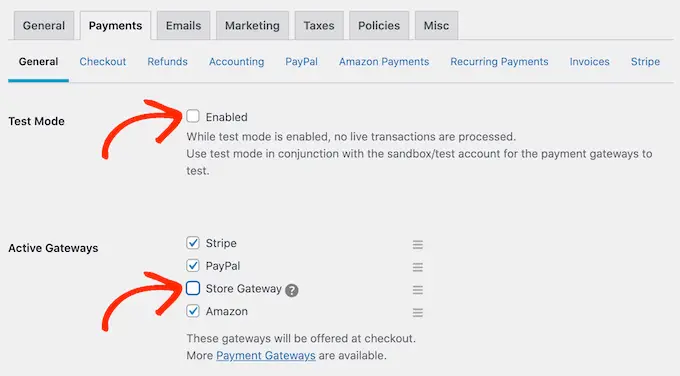
Setelah selesai, klik 'Simpan Perubahan' untuk menyimpan pengaturan Anda. Anda sekarang siap menerima pembayaran kartu kredit di WordPress.
Langkah 6. Cara Mempromosikan Unduhan Musik Anda
Pada titik ini, Anda telah membuat satu atau beberapa produk digital, tetapi Anda tetap perlu mengarahkan calon pelanggan ke halaman produk Anda agar mereka dapat membeli musik Anda.
Ini mungkin berarti membuat halaman penjualan tempat Anda mengiklankan semua rilis terbaru, menambahkan halaman produk tertentu ke menu situs web Anda, atau bahkan menyorot trek favorit Anda di halaman beranda kustom.
Anda bahkan dapat menulis blog WordPress tempat Anda berbicara tentang topik musik seperti rilis terbaru, pengalaman tur, atau rekaman favorit Anda. Posting ini adalah tempat yang tepat untuk menyertakan tautan ke album dan single relevan yang mungkin ingin dibeli oleh pembaca.
Tidak peduli bagaimana Anda mempromosikan suatu produk, Anda harus mengetahui URL-nya.
Untuk menemukan tautan ini, buka Unduhan »Unduhan . Anda kemudian dapat mengarahkan mouse ke produk dan mengklik tautan 'Edit'.
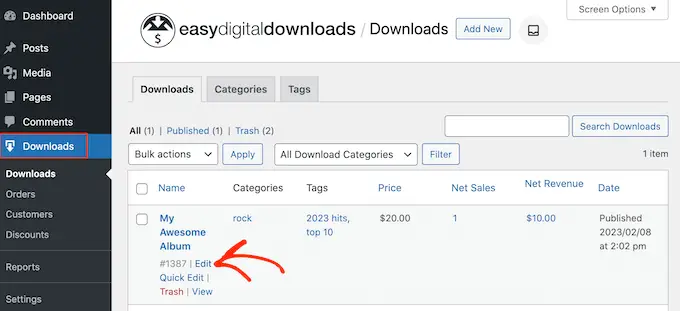
Anda akan menemukan URL di bawah 'Ringkasan' di menu sebelah kanan.
Anda sekarang dapat menautkan ke halaman produk ini dari area mana pun di situs web Anda, cukup dengan menggunakan URL-nya. Untuk mempelajari lebih lanjut, lihat panduan langkah demi langkah kami tentang cara menambahkan tautan di WordPress.
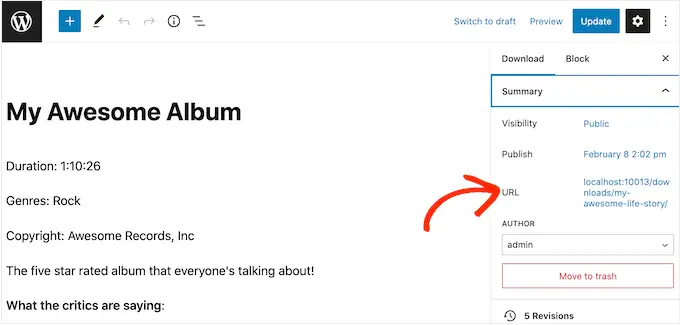
Unduhan Digital Mudah juga membuat tombol 'Beli' untuk setiap unduhan digital. Pengunjung dapat mengklik tombol ini untuk menambahkan produk tertentu ke keranjang belanja mereka.
Anda dapat menambahkan tombol ini ke halaman, pos, atau area apa pun yang mendukung widget. Ini memungkinkan pengunjung untuk memulai proses pembelian tanpa harus mengunjungi halaman produk.
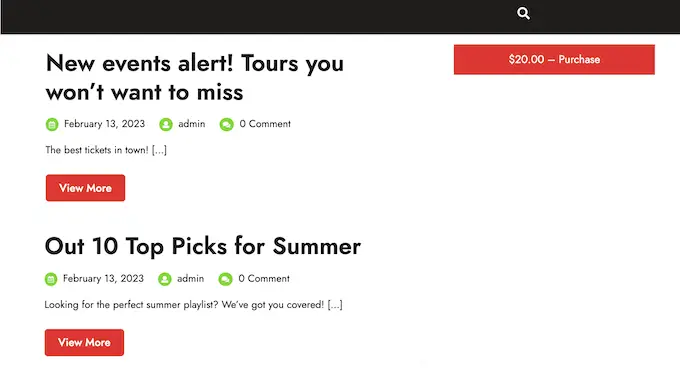
Untuk mendapatkan kode pendek tombol, cukup gulir ke bagian Pengaturan Unduhan produk. Anda kemudian dapat menyalin teks di bidang 'Beli Kode Pendek'.
Untuk informasi lebih lanjut tentang penempatan shortcode, silakan lihat panduan kami tentang cara menambahkan shortcode di WordPress.
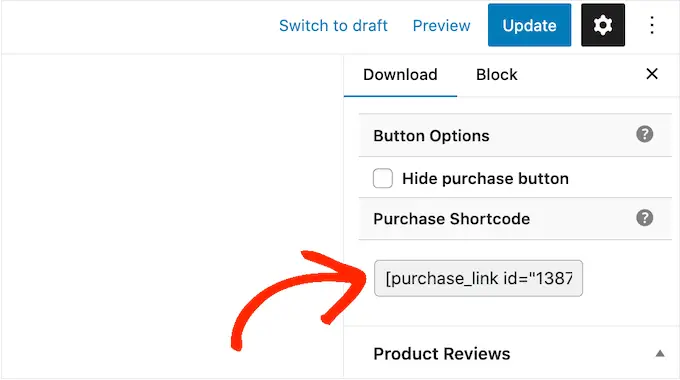
Kami harap artikel ini membantu Anda mempelajari cara menjual musik online dengan WordPress. Anda juga dapat membaca panduan kami tentang perangkat lunak obrolan langsung terbaik untuk bisnis kecil dan panduan langkah demi langkah kami tentang cara membuat buletin email.
Jika Anda menyukai artikel ini, silakan berlangganan tutorial video Saluran YouTube kami untuk WordPress. Anda juga dapat menemukan kami di Twitter dan Facebook.
